Configuration du tableau du lot de travaux
| Sujet | Contenu |
|---|---|
| Ajouter ou supprimer des colonnes | Comment ajouter ou supprimer des colonnes dans le tableau des lots de travaux. |
| Filtrer les lots de travaux | Comment filtrer le tableau des lots de travaux. |
| Trier le tableau des lots de travaux | Comment trier le tableau des lots de travaux. |
| Paramètres d’affichage | Découvrez les fonctions de liste plate, le mode hiérarchique, le regroupement et la somme. |
| Surlignage d’attributs (extension Enterprise) | Comment mettre en évidence certains attributs dans le tableau des lots de travaux. |
| Enregistrer les vues des lots de travaux | Comment enregistrer une nouvelle vue du lot de travaux et comment modifier les lots existants. |
You can configure the work package table view in OpenProject to display the information you need in the table.
Vous pouvez modifier l’en-tête du tableau et ajouter ou supprimer des colonnes, des filtres et des lots de travaux de groupe ou les trier selon des critères spécifiques. You can also switch between a flat list view, a hierarchy view and a grouped view.
Save the view to make it directly accessible from your project menu. A work package view is the sum of all modifications you’ve made to the default table (e.g., filters you set).
To open the work package table configuration, click the More icon (three dots) at the top right of the work package table and select Configure view.

You can also click the Settings icon at the far right of the row listing column names to open the table configuration.
![]()
Ajouter ou supprimer des colonnes dans le tableau des lots de travaux
To configure the view of the work package table and display different attributes, you can add or remove columns in the work package table.
D’abord, ouvrez la configuration du tableau du lot de travaux.
In the pop-up window, choose the Columns tab.
-
To add columns, start typing the name of the attribute you’d like to add.
-
To remove columns, click the x icon next to the attribute.
-
You can reorder the attributes using drag and drop.
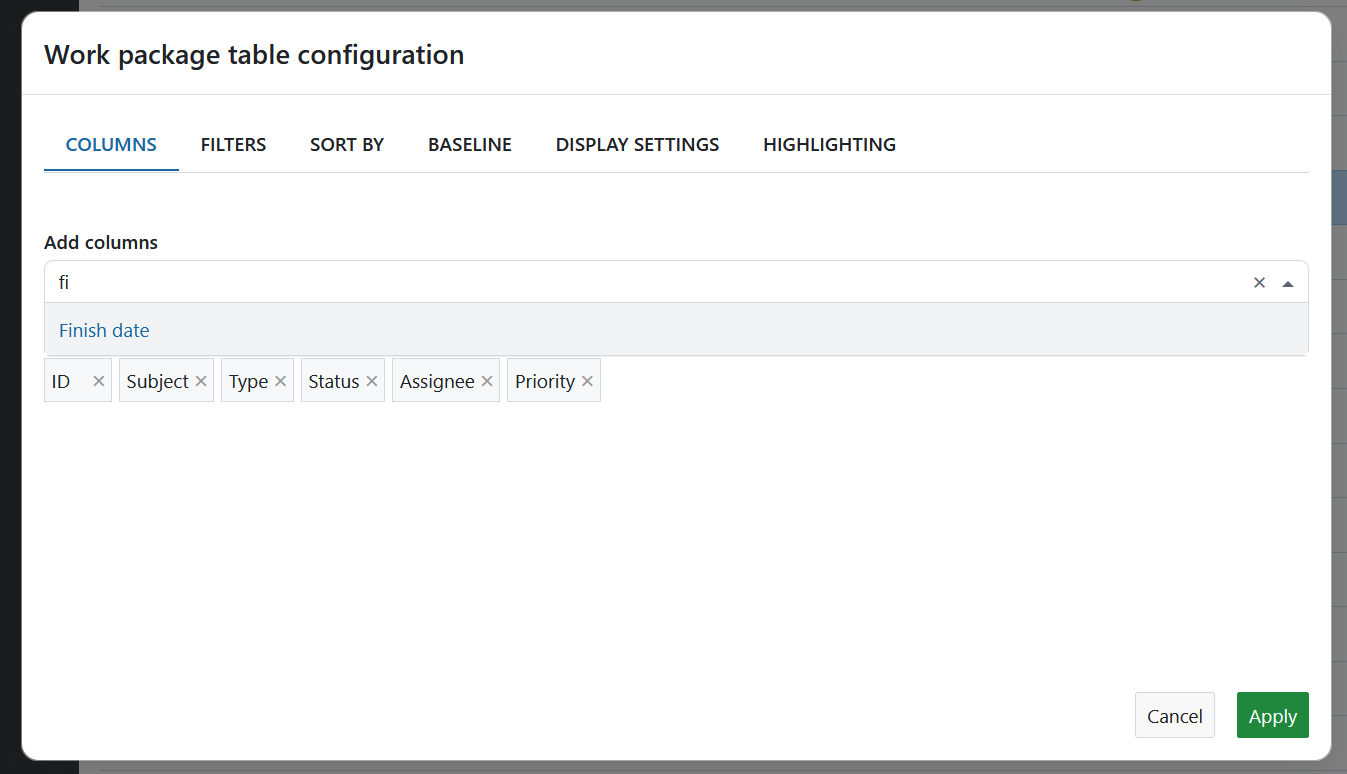
Click the Apply button to save your changes and update the table according to your configuration.
Filtrer les lots de travaux
To filter the work packages in the table, click the Filter button at the top of the work packages view. The number next to it indicates how many filter criteria are currently applied.
In this example, one filter criterion is applied: Status = open.

To add a filter criterion, select one from the drop-down list next to + Add filter, or start typing to search for a specific criterion. Vous pouvez ajouter autant de critères de filtrage que nécessaire.

You can also filter the work package table by custom fields, if these are configured in the custom field settings.
Conseil
Filtering a work package table will temporarily adjust the default work package type and status to match the values used in the filters. This ensures that newly created work packages are visible in the table.
Opérateur de filtre
Différents attributs offrent des critères de filtrage différents, mais la plupart des attributs de sélection comme ceux proposés par le cessionnaire :
- is (OR): retourne tous les lots de travaux qui correspondent à une des valeurs saisies
- n’est pas : retourne tous les lots de travaux qui ne correspondent à aucune des valeurs saisies
- n’est pas vide: retourne tous les lots de travaux pour lesquels l’attribut a une valeur
- est vide : retourne tous les lots de travaux pour lesquels l’attribut n’a pas de valeur
Les attributs à sélection multiple ont également une option supplémentaire:
- is (AND): retourne tous les lots de travaux qui correspondent à tous les valeurs entrées.
D’autres attributs comme le statut peuvent offrir des critères supplémentaires comme ouvert ou fermé. Les attributs obligatoires ne peuvent offrir que deux options, est (OU) et n’est pas, puisqu’ils ne peuvent être vides.
Filtrer par texte
If you want to search for specific text in the subject, description, or comments of a work package, type your search term into the Filter by text field.
The results will automatically update and display in the work package table.

Filtrer pour les enfants d’un lot de travaux
To display only work packages with specific parent packages (e.g., all work packages within a particular project phase), use the Parent filter. Enter the desired parent work package(s) and press Enter. This will display the selected parent package(s) along with their child work packages.
Conseil
If you select only work packages that have no children, no results will be shown.

Filter for descendants of a work package
To display all subordinate work packages (children, grandchildren, etc.) of a specific work package, use the Descendants of filter. Enter one or more parent work package IDs into the filter field and press Enter. This will display all descendant work packages across all hierarchy levels below the selected work package(s). if the selected work packages have no descendants, no results will be shown.
Remarque
It is not currently possible to limit the filter to a specific level of hierarchy: i.e. only show “grandchildren”.

Inclure ou exclure les lots de travaux d’un projet ou d’un sous-projet spécifique
It is possible to display work packages from multiple projects. To include or exclude work packages from specific projects, click the Include projects button at the top of the work package table view. From there, you can select or deselect the projects and sub-projects you want to include.
To automatically include all sub-projects for each selected project, check the Include all sub-projects box at the bottom of the dialog.
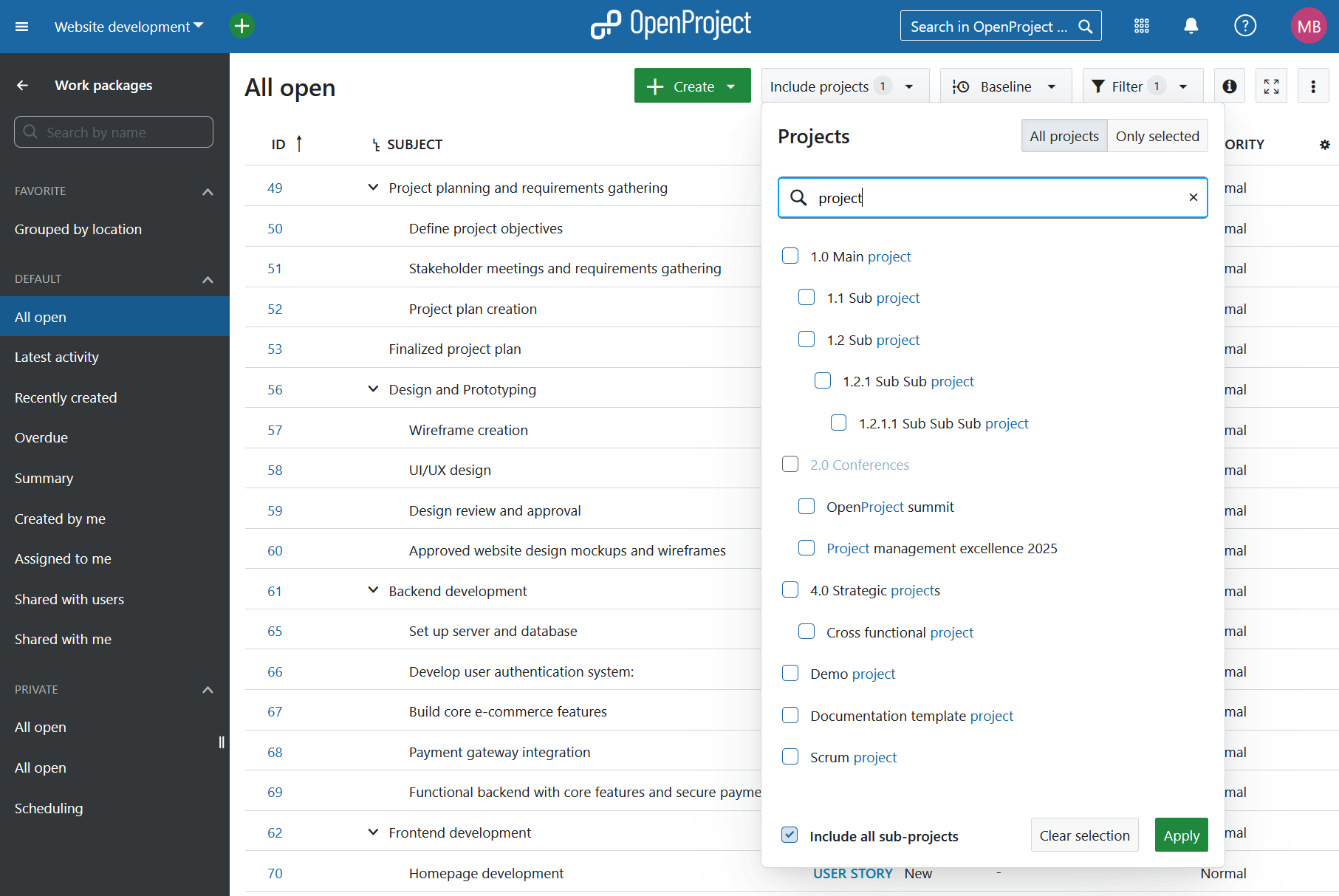
If you want to view all work packages across all projects, you can either select all projects manually or use the global work package tables.
Filtrer par ID ou nom de lot de travaux
If you want to create a work package view that includes only specific work packages, you can use the ID filter. By entering the ID or subject of the work packages, you can select them individually.
Another use case is excluding specific work packages — for example, if you want to display all milestones except one. To do this, use the is not option next to the filter name on the left.

Filtrer pour les personnes assignées ou les groupes assignés
Il y a plusieurs options pour filtrer la personne assignée d’un lot de travaux. Vous pouvez choisir un de ces filtres :
- Personne assignée : filtres pour les lots de travaux où l’utilisateur ou le groupe spécifié est défini comme assigné
- Personne assignée ou groupe d’appartenance :
- Lors du filtrage pour un seul utilisateur : lots de travaux assignés à cet utilisateur et tout groupe auquel il appartient
- Lors du filtrage pour un groupe : lots de travaux assignés à ce groupe et à tous les utilisateurs dans
- Groupe de la personne assignée : filtres pour les lots de travaux assignés à un utilisateur de ce groupe
- Rôle de la personne assignée : filtres pour les lots de travaux assignés aux utilisateurs avec le rôle du projet spécifié

Filtrer pour le nom et le contenu du fichier joint
Vous pouvez effectuer une recherche plein texte, et filtrer et rechercher non seulement les en-têtes et le contenu, mais aussi les noms de fichiers ou le contenu des documents joints aux lots de travaux.
Use the filter Attachment content or Attachment file name to filter attached documents in the work package table.

Pour le nom du fichier et le contenu, vous pouvez ensuite différencier le filtrage avec les options « inclut » et « n’inclut pas » pour les mots-clés sélectionnés et les passages de texte. Pour ce faire, veuillez saisir le texte correspondant dans le champ qui se trouve à côté.

Il affichera ensuite le lot de travaux correspondant avec la pièce jointe.

Trier le tableau des lots de travaux
Tri automatique de la tableau des lots de travaux
Par défaut, le tableau des lots de travaux sera triée par ID du lot de travaux.
L’ID est unique pour chaque lot de travaux dans OpenProject. Il sera automatiquement défini à partir du système. Avec l’ID, vous pouvez référencer un lot de travaux spécifique dans OpenProject.
Pour trier la vue de le tableau des lots de travaux, ouvrez la configuration du tableau de lots de travaux et sélectionnez l’onglet Trier par. Vous pouvez trier en fonction de trois attributs, soit par ordre croissant ou décroissant.

En cliquant sur le bouton bleu Appliquer, vous enregistrez vos modifications et les résultats s’affichent en conséquence dans le tableau.

Conseil
Si vous avez activé le mode hiérarchique, tous les résultats des tableaux filtrés seront complétés avec leurs ancêtres. Les hiérarchies peuvent être agrandies et réduites.
Par conséquent, les résultats peuvent différer si vous effectuez le tri dans une liste fixe ou en mode hiérarchique.
Tri manuel du tableau des lots de travaux
Vous pouvez trier le tableau des lots de travaux manuellement en utilisant l’icône des 3 points à gauche de chaque lot de travaux, et en faisant un glisser-déposer.
Le déplacement d’un lot de travaux changera ses attributs, selon le type du tableau affiché, par exemple les changements de hiérarchie ou la priorité.
Pour conserver le tri, il est nécessaire de sauvegarder la vue du lot de travail. Remarque : cela n’a aucun effet sur la vue « Tous les éléments ouverts » ; vous devez enregistrer votre tri avec un autre nom.
Liste plate, mode hiérarchique et groupement par
Vous avez trois options différentes pour afficher les résultats dans le tableau des lots de travaux.
- Une liste plane (par défaut), qui contient tous les lots de travaux dans une liste, peu importe la relation parent-enfant.
- Une hiérarchie, qui affichera les résultats filtrés dans la relation parent-enfant.
- Grouper par regroupe le tableau en fonction d’un attribut défini.
Pour afficher le tableau des lots de travaux, vous devez choisir une de ces options.
Pour basculer entre les différents critères, ouvrez la configuration du tableau du lot de travaux et ouvrez l’onglet Paramètres d’affichage. Choisissez comment afficher les lots de travaux dans le tableau et cliquez sur le bouton bleu Appliquer.
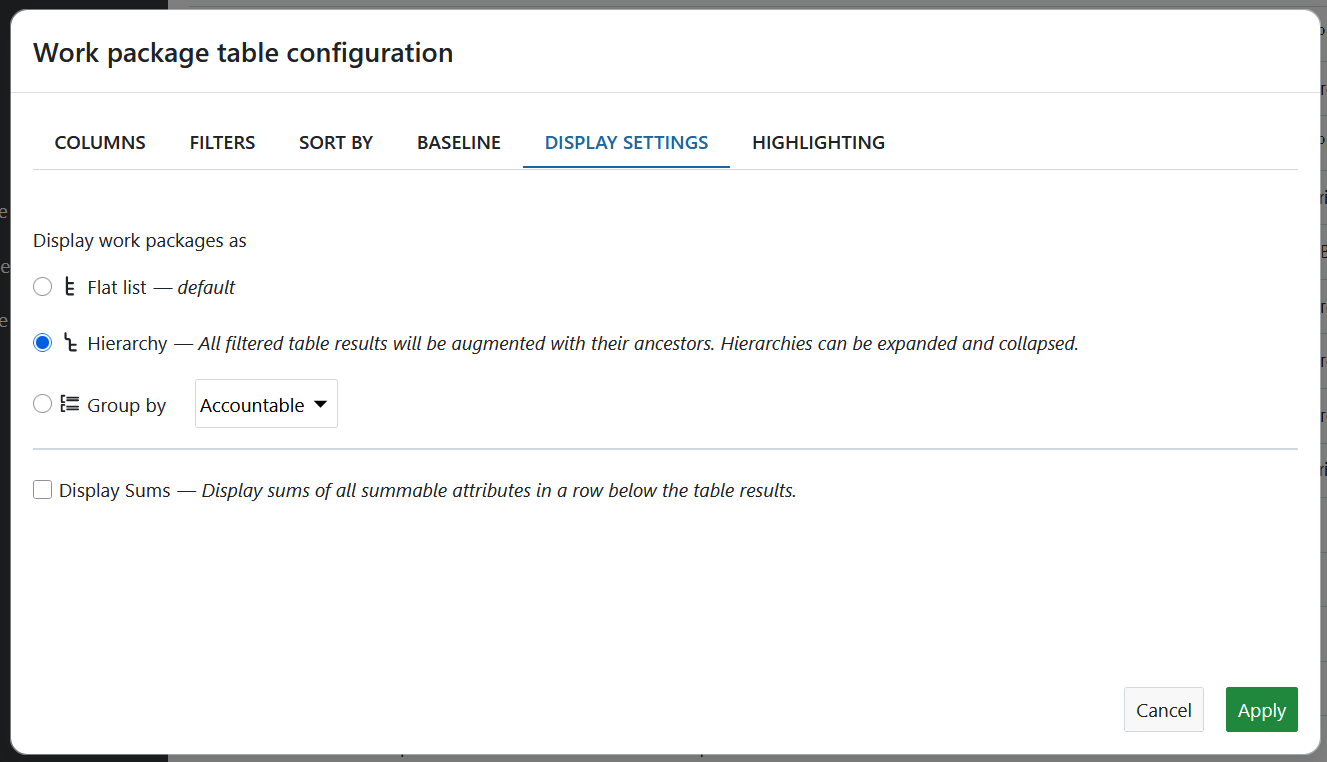
When you group the work package table by an attribute or by project a button to collapse groups shows up: 
Utilisez-le pour réduire ou agrandir rapidement tous les groupes en même temps. Découvrez ici comment utiliser cette fonctionnalité pour avoir un aperçu rapide de plusieurs projets à la fois.
Affichez les sommes dans le tableau des lots de travaux
Pour afficher les sommes des attributs du lot de travaux éligibles, accédez à la configuration du tableau du lot de travaux et cliquez sur l’onglet Paramètres d’affichage (voir capture d’écran ci-dessus). When you tick the box next to Display sums the sums of Work, Remaining work, % Complete, as well as custom fields of the type Integer or Float will be displayed at the bottom of the work package table.
Si vous regroupez le tableau des lots de travaux, les sommes seront affichées pour chaque groupe.
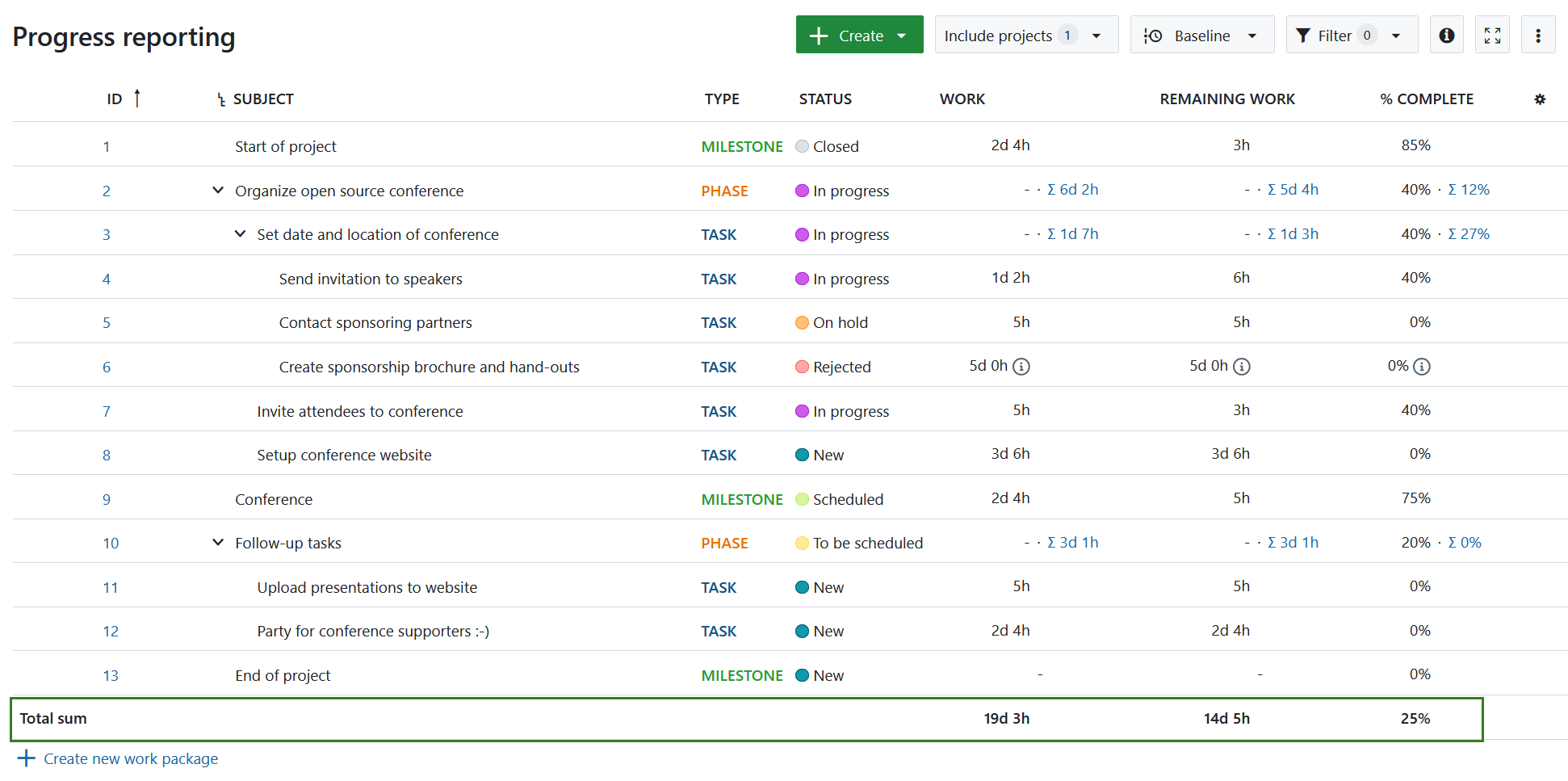
Surlignage d’attributs (extension Enterprise)
Remarque
Attribute highlighting is an Enterprise add-on and can only be used with Enterprise cloud or Enterprise on-premises. Une mise à niveau à partir de l’édition gratuite Community est facile et aide à soutenir OpenProject.
Vous pouvez mettre en évidence les attributs dans le tableau des lots de travaux pour souligner l’importance de certains attributs et avoir une vision claire des sujets importants. To activate attribute highlighting open the work package configuration table and select the Highlighting tab.
Les attributs suivants peuvent être mis en surbrillance dans le tableau :
- Priorité
- Statut
- Date de fin

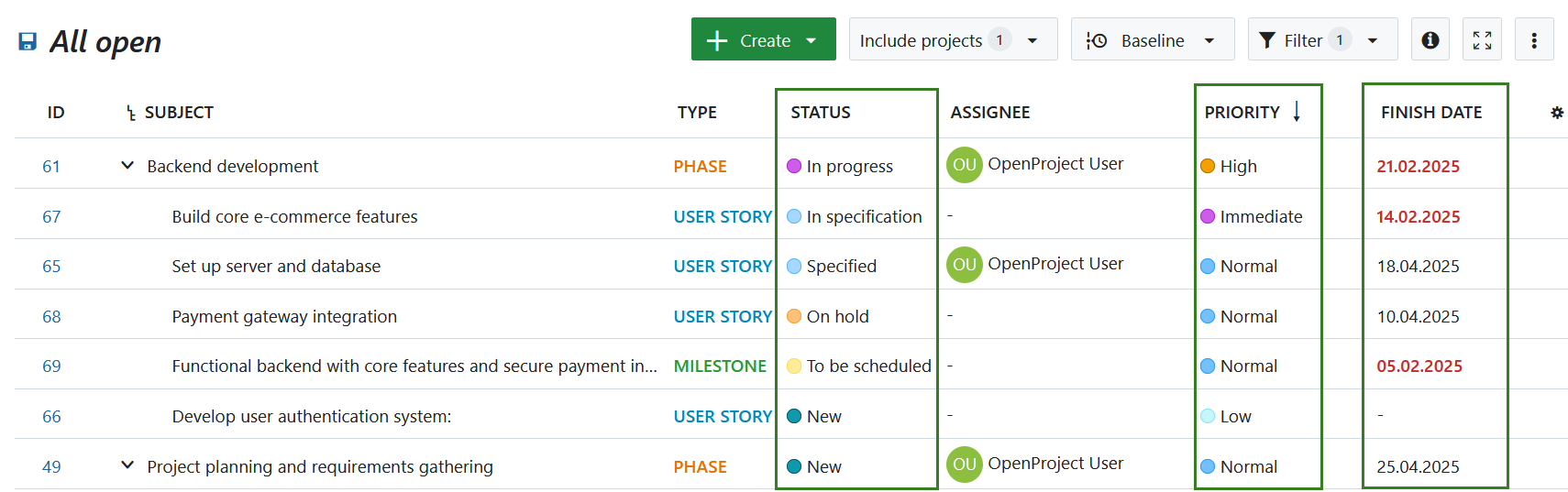
De plus, vous pouvez mettre en surbrillance la ligne entière en fonction d’un attribut. Les attributs suivants peuvent être surlignés comme une ligne complète :
- Priorité
- Statut
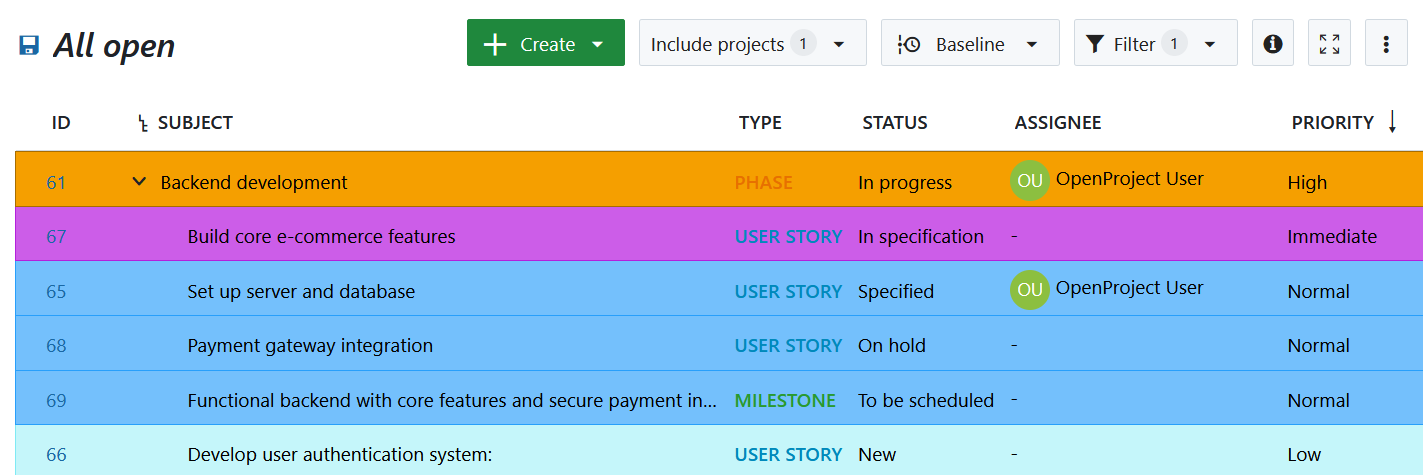
Vous pouvez configurer les couleurs pour la mise en surbrillance des attributs dans l’interface d’administration du système. Découvrez comment le définir pour la couleur de la priorité ici et pour la couleur du statut ici.
Enregistrer les vues des lots de travaux
Lorsque vous avez configuré votre tableau de lots de travaux, vous pouvez enregistrer les vues pour y accéder à nouveau et les partager avec votre équipe.
Press the Settings icon with the three dots on the top right corner of the work package table and choose Save as…
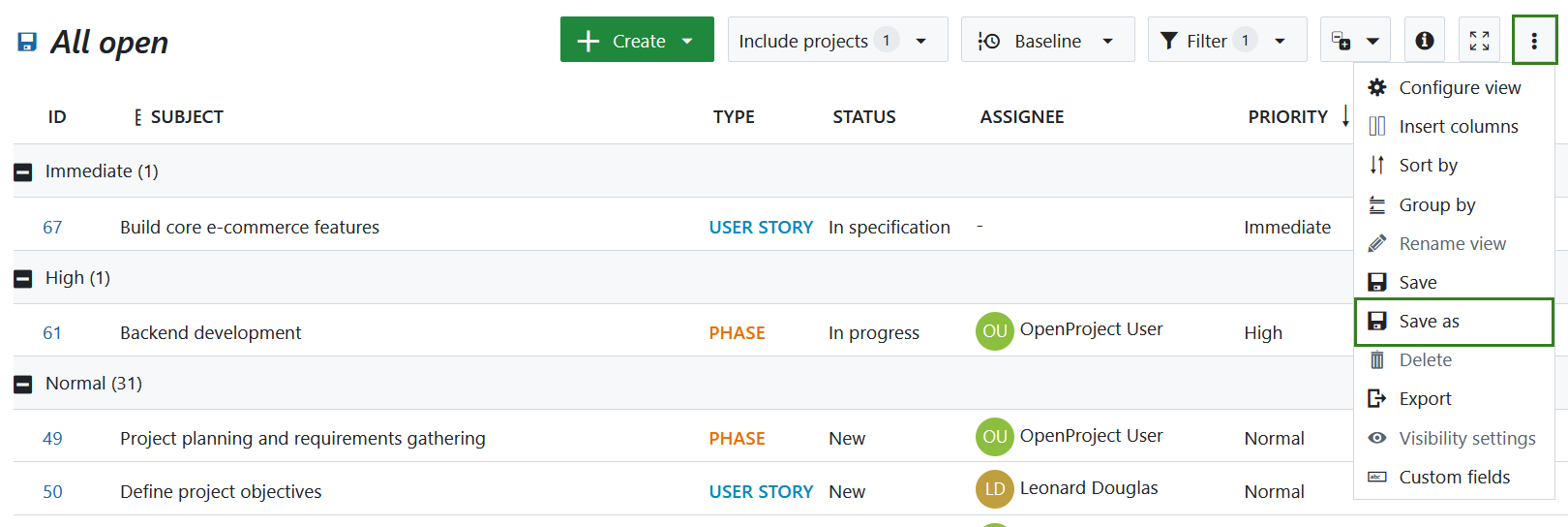
Saisissez un nom pour votre vue enregistrée (selon les critères que vous avez choisis dans la configuration de votre tableau de lots de travaux).
Dans cet exemple, la tableau a été filtrée pour les lots de travaux qui m’ont été assignés et qui ont une priorité élevée.
Public: Check the public checkbox if you want to have this work package view accessible also for other users from this project.
Favori : cochez cette case si vous voulez que ce lot de travaux soit un élément de menu dans vos vues favorites.
Press the Save button to save your view.

La vue sera alors enregistrée dans le menu des lots de travaux dans vos vues favorites :
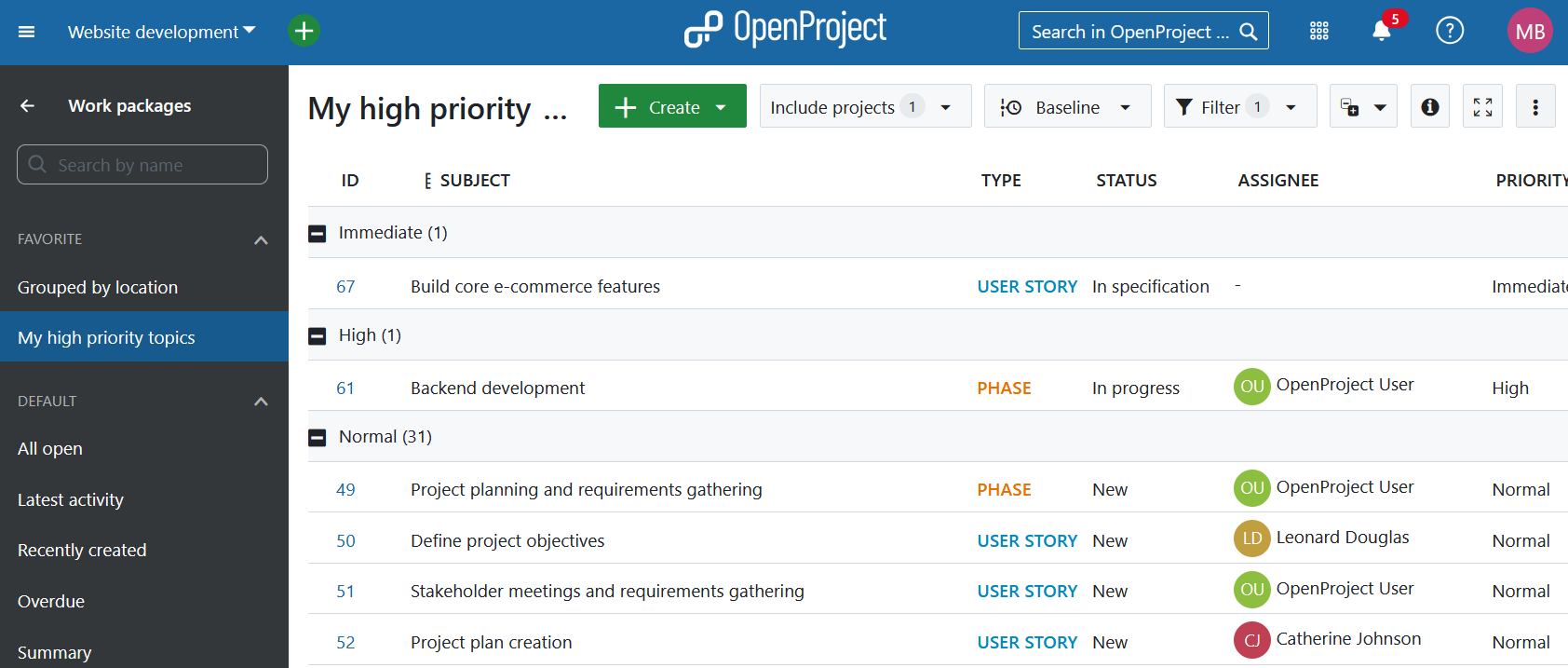
Si vous cochez la visibilité publique, la vue sera enregistrée sous vos vues publiques dans le menu des lots de travaux :
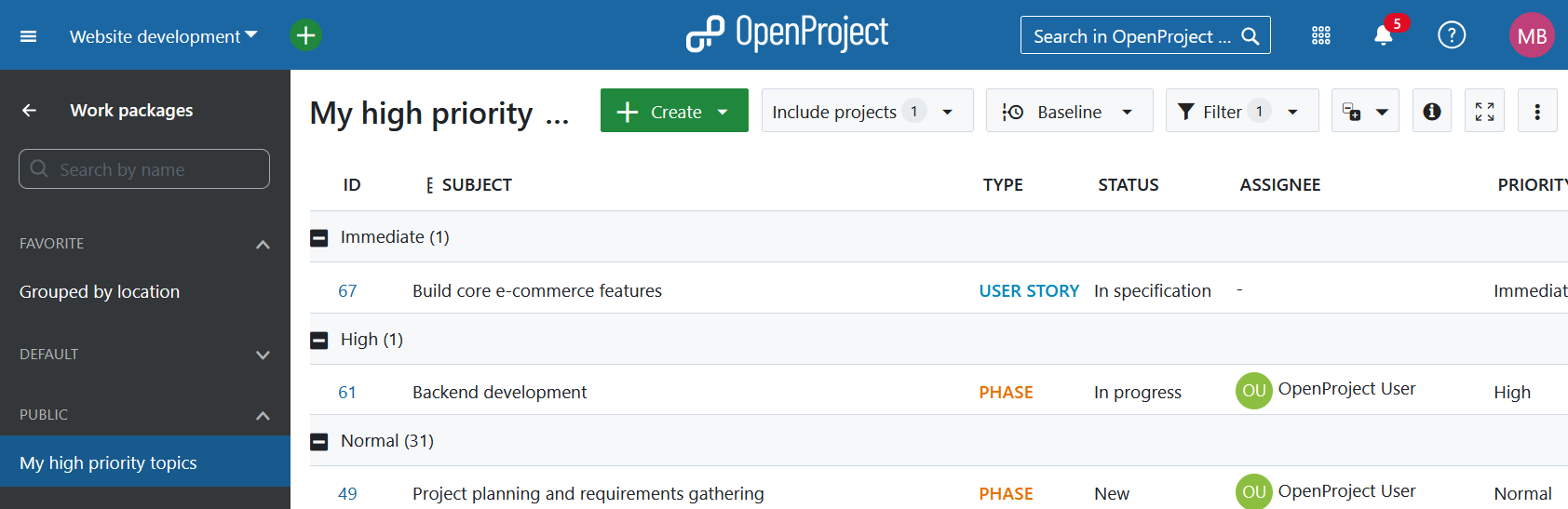
Remarque
Le statut réduit (groupes réduits ou étendus) ne peut pas être enregistré.
Modifier les vues enregistrées des lots de travaux
Si vous apportez des modifications à une vue enregistrée, par exemple en modifiant un critère de filtre, vous devez réenregistrer la nouvelle vue. Afin d’appliquer la modification à la vue enregistrée, cliquez sur l’icône du disque qui apparaît à côté du titre de la vue sauvegardée :
![]()
Si vous voulez enregistrer une nouvelle vue du lot de travaux, cliquez à nouveau sur les paramètres et sélectionnez Enregistrer sous… comme décrit ci-dessus.
Important
Vous ne pouvez pas modifier la vue par défaut « Tous les éléments ouverts ». Par conséquent, l’utilisation de l’icône du disque n’aura aucun effet sur la vue par défaut qui s’affiche lors de la navigation vers le module des lots de travaux. Vous devez toujours créer une nouvelle vue (filtre, groupe, etc.), définir un nom et l’enregistrer (comme privée ou publique).


